Настройка роутера D-Link DIR-300
 Поговорим о том, как настроить роутер DIR-300 или DIR-300NRU еще раз. В этот раз данная инструкция не будет привязана к конкретному провайдеру (однако будут дана информация по типам подключения у основных из них), речь скорее пойдет об общих принципах настройки данного роутера для любого провайдера — таким образом, что если Вы можете самостоятельно настроить подключение к Интернет на компьютере, то Вы сможете и настроить этот роутер.
Поговорим о том, как настроить роутер DIR-300 или DIR-300NRU еще раз. В этот раз данная инструкция не будет привязана к конкретному провайдеру (однако будут дана информация по типам подключения у основных из них), речь скорее пойдет об общих принципах настройки данного роутера для любого провайдера — таким образом, что если Вы можете самостоятельно настроить подключение к Интернет на компьютере, то Вы сможете и настроить этот роутер.
См. также:
Разнообразный роутер DIR-300

DIR-300 B6 и B7
Беспроводные маршрутизаторы (или Wi-Fi роутеры, что одно и то же) D-Link DIR-300 и DIR-300NRU выпускаются уже продолжительное время и устройство, купленное два года назад — это не тот же роутер, что продается сейчас в магазине. При этом, внешних отличий может и не быть. Отличаются роутеры аппаратной ревизией, узнать которую можно на наклейке сзади, в строке H/W ver. B1 (пример для аппаратной ревизии B1). Существуют следующие варианты:
- DIR-300NRU B1, B2, B3 — уже не продаются, об их настройке написано уже миллион инструкций и, если Вам попался такой роутер, Вы найдете способ настроить его в Интернете.
- DIR-300NRU B5, B6 — следующая модификация, актуальна на данный момент, данное руководство подходит для его настройки.
- DIR-300NRU B7 — единственный вариант данного роутера, имеющий существенные внешние отличия от других ревизий. Эта инструкция подойдет для его настройки.
- DIR-300 A/C1 — последняя версия беспроводного маршрутизатора D-Link DIR-300 на данный момент, наиболее часто встречается в магазинах сегодня. К сожалению, подвержена разнообразным «глюкам», способы настройки описанные здесь, подойдут для данной ревизии. Примечание: для прошивки данной версии роутера воспользуйтесь инструкцией Прошивка D-Link DIR-300 C1
Перед тем, как настроить роутер
Прежде чем подключать роутер и начинать его настраивать, я рекомендую проделать несколько операций. Стоит отметить, что применимы они лишь в том случае, если настройку роутера Вы будете производить с компьютера или ноутбука, к которому можно подключить роутер сетевым кабелем. Роутер можно настроить даже если у Вас и нет компьютера — с помощью планшета или смартфона, но в этом случае описанные в этом разделе операции неприменимы.
Загрузка новой прошивки D-Link DIR-300
Первое, что следует сделать — загрузить файл последней версии прошивки для Вашей модели роутера. Да, в процессе мы займемся установкой новой прошивки на D-Link DIR-300 — не пугайтесь, это совсем не сложная задача. Как загрузить прошивку:
- Зайдите на официальный сайт загрузок d-link по адресу: ftp.dlink.ru, вы увидите структуру папок.
- В зависимости от Вашей модели маршрутизатора, пройдите в папку: pub — router — DIR-300NRU (DIR-300A_C1 для A/C1) — Firmware. В этой папке будет находиться один единственный файл с расширением .bin. Он и является файлом последней прошивки для имеющейся ревизии DIR-300/DIR-300NRU.
- Загрузите этот файл себе на компьютер и запомните, куда именно Вы его загрузили.

Последняя прошивка для DIR-300 NRU B7
Проверка параметров LAN на компьютере
Второй шаг, который следует выполнить — заглянуть в настройки подключения по локальной сети на Вашем компьютере. Для того, чтобы это сделать:
- В Windows 7 и Windows 8 зайдите в Панель управления — Центр управления сетями и общим доступом — Изменение параметров адаптера (в меню справа) — щелкните правой клавишей мыши по значку «Подключение по локальной сети» и нажмите «Свойства», перейдите к третьему пункту.
- В Windows XP зайдите в Панель управления — Сетевые подключения, кликните правой кнопкой мыши по значку «Подключение по локальной сети», нажмите «Свойства» в контекстном меню, перейдите к следующему пункту.
- В появившемся окне в списке компонентов, используемых подключением, выберите «Протокол Интернета версии 4 TCP/IPv4» и нажмите кнопку «Свойства».
- Убедитесь, что параметры подключения установлены в «Получать IP адрес автоматически» и «Получать адреса DNS серверов автоматически». Если это не так, то установите нужные параметры. Следует отметить, что если Вашим провайдером (например, Interzet) используется подключение типа «Статический IP», и все поля в данном окне заполнены значениями (IP-адрес, маска подсети, основной шлюз и DNS), то запишите куда-либо эти значения, они пригодятся в дальнейшем.

Параметры LAN для настройки DIR-300
Как подключить роутер для настройки
Несмотря на то, что вопрос подключения роутера D-Link DIR-300 к компьютеру, казалось бы, элементарный, считаю, что стоит-таки отдельно упомянуть этот момент. Причина тому, как минимум, одна — не один раз был свидетелем того, как у людей, к которым приходили сотрудники Ростелеком для установки ТВ-приставки, подключение было реализовано «через ж» — так, чтобы все якобы работало (тв + Интернет на одном компьютере) и не требовало никаких действий от сотрудника. В результате, когда человек пробовал подключиться с какого-либо устройства по Wi-Fi, это оказывалось нереализуемым.

Как подключить D-Link DIR-300
На картинке изображено, как правильно подключить роутер к компьютеру. В порт Internet (WAN) необходимо подключить кабель провайдера, в один из портов LAN (лучше LAN1) — воткнуть провод, который другим концом будет соединяться с соответствующим портом сетевой карты компьютера, с которого будет происходить настройка DIR-300.
Включите роутер в розетку. И: не подключайте Ваше подключение к Интернет на самом компьютере в течение всего процесса прошивки и настройки маршрутизатора, а также после этого. Т.е. если у Вас есть какой-то значок Билайн, Ростелеком, ТТК, программа Аист-онлайн или что-то еще, что Вы используете для того, чтобы выйти в Интернет, забудьте о них. Иначе, потом будете удивляться и задавать вопрос: «все настроил, интернет на компьютере есть, а на ноутбуке показывает без доступа к Интернет, что делать?».
Прошивка D-Link DIR-300
Роутер подключен и включен в розетку. Запускаем любой, Ваш любимый браузер и вводим в адресную строку: 192.168.0.1 и нажмите Enter. Появится окно запроса логина и пароля. Стандартные логин и пароль для роутера DIR-300 — admin и admin соответственно. Если они по какой-то причине не подходят, сбросьте роутер на заводские настройки, нажав и удерживая около 20 секунд кнопку reset на задней его стороне, после чего вновь зайдите на 192.168.0.1.
После правильно ввода логина и пароля, Вам будет предложено задать новый пароль. Можете это сделать. Затем Вы окажетесь на главной странице настроек роутера, которая может иметь следующий вид:
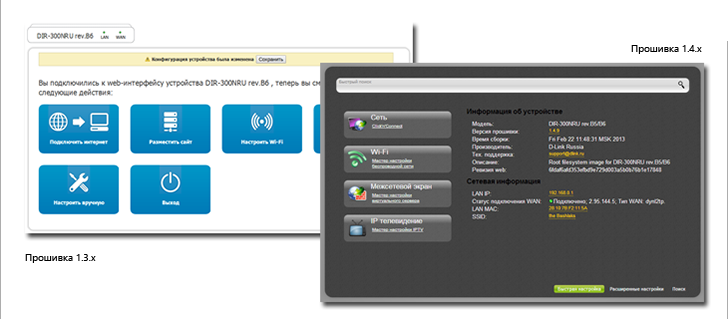
Разные прошивки роутера D-Link DIR-300
Для того, чтобы прошить роутер DIR-300 новой прошивкой в первом случае, выполните следующие операции:
- Нажмите «Настроить вручную»
- Выберите вкладку «Система», в ней — «Обновление ПО»
- Нажмите «Обзор» и укажите путь к файлу, который мы скачали на этапе подготовки к настройке роутера.
- Нажмите «Обновить».
Дождитесь окончания процесса прошивки. Тут следует отметить, что может возникнуть ощущение, что «Все зависло», также браузер может выдать сообщение об ошибке. Не пугайтесь — обязательно подождите 5 минут, выключите роутер из розетки, снова включите его, подождите минуту, пока он загрузится, снова зайдите на 192.168.0.1 — скорее всего, прошивка успешно обновилась и Вы можете переходить к следующему этапу настройки.
Прошивка роутера D-Link DIR-300 во втором случае происходит следующим образом:
- Внизу страницы настроек выберите «Расширенные настройки»
- На вкладке «Система» нажмите изображенную там стрелку «вправо» и выберите пункт «Обновление ПО».
- На новой странице нажмите «Обзор» и укажите путь к файлу новой прошивки, после чего нажмите «Обновить» и дождитесь завершения процесса.
На всякий случай напоминаю: если в процессе прошивки полоса прогресса «бегает бесконечно», кажется, что все зависло или браузер показывает ошибку, не выключайте роутер из розетки и не предпринимайте никаких других действий в течение 5 минут. После этого просто зайдите на 192.168.0.1 снова — Вы увидите, что прошивка обновилась и все в порядке, можно переходить к следующему этапу.
D-Link DIR-300 — настройка подключения к Интернет
Сама идея настройки роутера заключается в том, чтобы маршрутизатор самостоятельно устанавливал подключение к сети Интернет, после чего раздавал его всем подключенным устройствам. Таким образом, настройка подключения — основной шаг при настройке DIR-300 и любого другого роутера.
Для того, чтобы настроить подключение, Вам следует знать, какой тип подключения использует Ваш провайдер. Эту информацию всегда можно взять на его официальном сайте. Вот информация для наиболее популярных в России провайдеров:
- Билайн, Корбина — L2TP, адрес VPN-сервера tp.internet.beeline.ru — см. также: Настройка DIR-300 Билайн, Видео по настройке DIR-300 для Билайн
- Ростелеком — PPPoE — см. также Настройка DIR-300 Ростелеком
- Аист — PPTP, адрес VPN-сервера server.avtograd.ru, настройка имеет ряд особенностей, см. Настройка DIR-300 Аист
- ТТК — PPPoE — см. Настройка DIR-300 ТТК
- Дом.ру — PPPoE — Настройка DIR-300 Дом.ру
- Interzet — Static IP (Статический IP адрес), подробнее — Настройка DIR-300 Interzet
- Онлайм — Dynamic IP (Динамический IP адрес)
Если у Вас какой-либо другой провайдер, то суть настройки роутера D-Link DIR-300 не изменится. Вот, что нужно сделать (общее, для любого провайдера):
- На странице настроек Wi-Fi роутера нажмите «Расширенные настройки»
- На вкладке «Сеть» нажмите пункт «WAN»
- Нажмите «Добавить» (не обращайте внимание на то, что одно соединение, Динамический IP, уже присутствует)
- На следующей странице укажите тип соединения Вашего провайдера и заполните остальные поля. Для PPPoE — логин и пароль для доступа к Интернет, для L2TP и PPTP — логин, пароль и адрес VPN сервера, для типа соединения «Статический IP» — IP адрес, основной шлюз и адрес DNS сервера. В подавляющем большинстве случаев, остальные поля трогать не нужно. Нажмите кнопку «Сохранить».
- Снова откроется страница со списком соединений, где будет только что созданное Вами подключение. Также вверху справа будет индикатор, сообщающий о том, что нужно сохранить изменения. Сделайте это.
- Вы увидите, что Ваше соединение разорвано. Обновите страницу. Скорее всего, если все параметры подключения были заданы верно, после обновления оно будет в состоянии «подключено», а Интернет будет доступен с данного компьютера.

Настройка подключения DIR-300
Следующий этап — настройка параметров беспроводной сети на D-Link DIR-300.
Как настроить беспроводную сеть и поставить пароль на Wi-Fi
Для того, чтобы отличать свою беспроводную сеть от других в доме, а также защитить ее от несанкционированного доступа, следует сделать некоторые настройки:
- На странице настроек D-Link DIR-300 нажмите «Расширенные настройки» и на вкладке «Wi-Fi» выберите «Основные настройки»
- На странице основных настроек беспроводной сети можно указать имя своей сети SSID, задав что-то, отличающееся от стандартного DIR-300. Это поможет Вам отличать свою сеть от соседских. Остальные настройки в большинстве случаев изменять не нужно. Сохраните настройки и вернитесь на предыдущую страницу.
- Выберите настройки безопасности Wi-Fi. На этой странице Вы можете поставить пароль на Wi-Fi с тем, чтобы никто посторонний не могу воспользоваться интернетом за Ваш счет или же получить доступ к компьютерам Вашей сети. В поле «Сетевая аутентификация» рекомендуется указать «WPA2-PSK», в поле «Пароль» укажите желаемый пароль для беспроводной сети, состоящий не менее чем из 8 символов. Сохраните настройки.

Установка пароля на Wi-Fi на D-link DIR-300
На этом настройка беспроводной сети закончена. Теперь, чтобы подключиться к Wi-Fi с ноутбука, планшета или смартфона Вам достаточно найти сеть с указанным Вами ранее именем с этого устройства, ввести заданный пароль и подключиться. После чего пользоваться сетью Интернет, одноклассниками, контактом и чем угодно без проводов.
sergey
Скажите пожалуйста,как избежать урезания скорости на В7, с провайдером билайн
Ответить
илья
подскажите при перепрошивке забыл вытащить кабель интернета билайн. теперь не могу зайти в настройки .уже пробовал и через ipconfig основной шлюз пустая строка.
Ответить
PauLAriC
Больое спасибо! Обновился до 1.0.20!
Ответить
CrazyChem
Большое спасибо за подробное руководство! :) Все получилось ))
Ответить
Snite
Благодарю за инфу. Всё отлично расписано!
Ответить
Максим
Помогите пожалуйста.Подключаю к WiFi роутеру кабель от энтернета а от него к компу кабель и пишет локальная сеть не загружена.Что делать помогите плиз.
Ответить
Dmitry
Честно говоря, не совсем ясно, что именно у Вас происходит. В настройках локальной сети установлено «получать IP адрес автоматически»?
Ответить
Алексей
Сделал всё по порядку как расписано,но когда начал подключаться к wi-fi то не на какой сайт не заходит в краткой форме(сигнал есть,но без доступа в интернет)Помогите пожалуйста не могу разобраться в чём дело!?
Ответить
Dmitry
Мало информации: какой провайдер? Плюс сразу порекомендую вот этот материал: https://remontka.pro/bez-dostupa-k-internetu/
Ответить
Александр
Приходилось ли вам настраивать dir-300 B1 для тв билайн? Я про маршрутизацию.
Ответить
Dmitry
Нет, к сожалению не приходилось: когда настраивал B1, тогда ни у кого ТВ не было (к тому же я из регионов), а когда появилось IPTV у всех уже роутеры с мастером настройки IPTV. Но: точно помню, что видел описанный процесс, по-моему даже на официальном форуме билайна.
Ответить
Лариса
Добрый день. Все сделала, все получилось. Отключила на ночь, утром все как корова языком слизала. )) Сделала снова, отключила — та же история. Что я делаю неправильно? Спасибо!
Ответить
Dmitry
После того, как что-то настраиваете, какой-то пункт, и нажимаете «Сохранить» или «Изменить», в зависимости от того, что именно настраивается, вверху справа на странице появляется индикатор в виде лампочки (на последних прошивках) — нужно нажать на него и там будет предложение сохранить настройки. И так после каждого важного действия, либо после самого последнего, чтобы не сбрасывалось. На более старых прошивках тоже появляется кнопка сохранить, но не в самом верху, а над основным содержимым страницы — смысл тот же.
А вообще, особого смысла отключать это устройство на ночь нет.
Ответить
Евгений
Дмитрий , не могли бы вы рассказать подробнее про перепрошивку нового роутера DIR-300 H/W C1 F/W 1.0.0 ? А то какую именно прошивку брать, не совсем понятно…
Ответить
Dmitry
Уже сделал это: https://remontka.pro/proshivka-d-link-dir-300-c1/
Ответить
Александр
Подскажите пожалуйста, у меня периодически, через часа 1, 2 зависает роутер и интернет соединение исчезает, когда выключишь питание и через секунд 20-ть включаешь….снова работает.?Но это происходит каждый день и по несколько раз в день.В чем причина?
Ответить
Dmitry
Попробуйте обновить прошивку. Такое было на некоторых старых прошивках. Подробнее можно посмотреть в разделе «настройка роутеров» на сайте.
Ответить
роза
При настройке роутера по ошибке удалила динамический IP, как его настроить?
Ответить
Dmitry
Если это нужно (например, для Ростелеком — нет), то просто «Добавить» — Динамический IP — Сохранить в подключениях WAN. Больше ничего делать не нужно.
Ответить
Игорь
Здравствуйте Дмитрий! Подключили роутер и пропала возможность скачивать фильмы через торрент (минута и сразу падает скорость), до роутера всё скачивалось нормально. Что нужно сделать? Спасибо.
Ответить
Dmitry
Может помочь вот это: https://remontka.pro/propadaet-signal-nizkaya-skorost-wi-fi/
А также обновление прошивки.
Ответить
СЕРГЕЙ
Дмитрий, спасибо! Всё получилось с первого раза!
Ответить
Alex
Купил эту штуку месяца 3 назад, Намаялся с ним дай бог все время зависал. Поставил последнею прошивку зависает все так же но уже меньше. Свои деньги оправдывает на все 100%. Но раз в неделю висит без признаков жизни.
Остался только один вопрос кто настраивал на нем ddns?
Подключил сервис Dynru.ru сайт dyndns только на русском и все работает но вот как прописать порты наружу что бы заходить с интернета на роутер убей не пойму. Может кто подскажет?
Ответить
Dmitry
Я точно видел инструкцию по настройке входящих подключений для dyndns для этого роутера.. вот только не помню где, а гугл не помог. Соответственно, если найдете, то просто аналогичным образом настроить под российский сервис.
Ответить
Евгений
Не забудьте клонировать мак адрес Маялся 3 часа
Ответить
Dmitry
Видимо, какой-то хитрый у вас провайдер (обычно этого делать не нужно). Но вообще, нужно бы добавить инфу в инструкцию.
Ответить
Алексей
Здравствуйте, все настроил как вы писали, в 6 пункте написано интернет будет работать с данного компьютера но у меня без доступа, смысл раздавать ви фи если инет не работает. а в меню роутера написано подключено
Ответить
Dmitry
Если в меню роутера написано подключено и именно то самое соединение, то должно бы все работать и на компе. DNS и IP автоматически? Подключение на самом компьютере не пытаетесь подключить? Проверьте, когда в роутере «подключено», какое-нибудь устройство по Wi-Fi выходит в Интернет. Просто, похоже, что на компе что-то не так делаете.
Ответить
Алексей
напрямую кабель, все работает
Ответить
Артём
Сделал всё по инструкции, на компьютере инет работает, а через телефон захожу, а там серые палочки. В чём дело?
Ответить
Dmitry
А на компьютере вы случайно не запускаете подключение «Билайн» там, Ростелеком, еще какое-нибудь «Высокоскоростное»? Дело в том, что на компьютере его запускать не нужно (это роутер должен делать) и это частая причина описанной проблемы.
Ответить
Анатолий
Без роутера браузер открывается, а после подключения роутера согласно вашей инструкции выдается сообщение «Подключение через WAN Miniport (PPPOE) Ошибка 651»
и соответственно все заканчивается. Посоветуйте что предпринять. Спасибо за ответ.
Ответить
Dmitry
После подключения роутера вы не должны запускать подключение PPPoE на компьютере (его нужно настроить в самом роутере). Если у вас оно автоматически запускается, нужно это убрать.
Ответить
Анатолий
Cпасибо за ответ. Вопрос в том, как это сделать? Возможно ли это сделать без компьютера? Или как-то по-другому.
Ответить
Dmitry
Я, возможно, не вполне понимаю вас. Вы написали о том, что при подключении WAN PPPoE на компьютере ошибка? Или это не на компе происходит, а в админке роутера?
Ответить
Анатолий
При подключении кабеля к ПК напрямую от провайдера все работает нормально. Указанное выше сообщение выдается если кабель от провайдера сначала подключается к роутеру а кабель с выхода роутера соответственно подключается к ПК.
Ответить
Dmitry
Это я понял. Главный вопрос: вы на компьютере запускаете Высокоскоростное подключение и появляется ошибка, так?
Решение: не запускать это подключение. Если роутер настроен правильно, он сам его установит, а интернет на компьютере появится как бы по локальной сети, без запуска дополнительных соединений.
Ответить
Vania
При попытке зайти в веб настройщик, вываливается вот это (скриншот)
на вирусы проверял, Java переустанавливал, Net Framevork тоже, весь интернет обчитал, ничего не нашёл
Ответить
Dmitry
Другие браузеры пробовали? Проблема на стороне компьютера, явно. Попробуйте зайти в настройки с телефона или планшета https://remontka.pro/nastroika-routera-s-plansheta-i-telefona/
Ответить
Алексей
пытаюсь изменить ip адрес роутера и появляется надпись «Подготовка формы» и не чего не происходит что делать подскажите?
Ответить
Dmitry
А настройки при этом меняются? Просто может быть, что после того, как вы подтверждаете изменения, они меняются, и связь с роутером рвется (временно), вот вы и видите зависшую форму.
Кстати, менять адрес и не обязательно (хотя, смотря что за провайдер, но для основных — Билайн, Ростелеком не нужно).
Еще вариант — попробовать другой браузер, бывает, что это решает проблемы в админке.
Ответить
Эдуард
Дмитрий, добрый день. Приобрёл девайс DIR 300 A D1. Делаю всё по инстркукции. Точка доступа на мобильном устройстве появляется, но в инет выйти не могу. В чём может быть причина? Подскажите пожалуйста.
Ответить
Dmitry
Здравствуйте. А вы случайно на компьютере не запускаете подключение провайдера? Оно должно быть отключено, чтобы на всех устройствах был Интернет. (роутер сам устанавливает подключение).
Ответить
Анна
Не могу зайти на 192.168.0.1 «К сожалению, Google Chrome не может открыть страницу 192.168.0.1.». В Мозилле тоже не открывается
Ответить
Dmitry
Проверьте, чтобы в настройках подключения по локальной сети было установлено «Получить IP-адрес автоматически», после этого в командной строке выполните команду ipconfig и посмотрите значение «Основной шлюз» для соединение по локальной сети. Это и есть адрес роутера.
Ответить
Александр
Здравствуйте , Я все сделал по инструкции , обновил по, но щас я ваще не могу выйти даже в параметры роутера , почему так?
Ответить
Dmitry
Здравствуйте. Правильную ли прошивку для вашей ревизии роутера устанавливали? Сам процесс прошел успешно? Зайти в параметры роутера ни по кабелю ни по Wi-Fi (например, с телефона можно попробовать) не получается?
Ответить
Stanislav
Огромное спасибо, все настроил, супер
Ответить
Дмитрий
Добрый вечер. Не могу сбросить настройки роутера к заводским с помощью кнопки reset. admin и admin не подходят, пустой пароль тоже не проходит. Может что посоветуете?
Ответить
Dmitry
Кнопку reset удерживаете секунд 15-20? Если да и не помогает, поищите в интернете как сбросить роутер с помощью telnet (у меня такой статьи нет).
Ответить
Бублик
Что-то не вижу своего коммента. Ну да ладно, ещё раз напишу. Спасибо за такую подробную инструкцию. Хоть и интерфейс в настройках другой, но всё предельно ясно и понятно. И прошивку обновил, и вай-фай настроил, и инет на компе работает теперь без захода в иконку провайдера. Спасибо!
Ответить
Dmitry
Комментарии просто проверяются перед публикацией, потому могли и не увидеть. Спасибо за отзыв.
Ответить
Максим
Добрый день!
После обновления прошивки меня сразу выкинуло из сети, и теперь старая сеть не работает, пишет «Параметры сети, сохраненные на этом компьютере, не соответствуют требованиям этой сети». Делал все без подключения через провод lan, может ли быть в этом проблема?
Ответить
Dmitry
Нет, дело явно не в этом. Попробуйте «забыть сеть» на компьютере и заново к ней подключиться. Если не сработает, то через кабель поменяйте пароль на Wi-Fi, опять забудьте сеть и снова подключитесь.
Ответить
Татьяна
Добрый День! поменяла пароль после установки роутера (DIR-300NRUB7) и интернета. Все сделала по инструкции, но не могу понять правильно ли. Все работает. Если в «быстрых настройках» зайти в WI-FI мастер беспроводной сети то моя сеть идет как открытая. Ввожу в пароль, сохраняю 2 раза, однако сеть все равно идет как открытая. Если зайти в расширенные настройки WI-FI настройки безопасности, то там есть и пароль и все сохраняется. Если все сохранить там, то в быстых настройках все равно сеть открытая. (В списках доступных подключений моя сеть стоит без значка доступ). Так и должно быть, или я что то делаю не так? Или роутер глючит? Спасибо.
Ответить
Dmitry
Здравствуйте. Рекомендую проверить так: сменить в параметрах Wi-Fi имя сети, сохранить (или удалить сохраненную сеть с устройства-клиента). Попробовать подключиться с любого устройства к новой сети. Запросит пароль и сообщит о шифровании WPA2 — все ок. Не запросит — не Ок, и, по всей видимости, ваш последний вариант про глючит. Возможно, поможет смена прошивки.
Ответить